Vi har ofte foreslått å bruke en planlagt oppgave tilutføre enkle, rutinemessige ting på Windows 10. Windows 10 har en funksjonsrik oppgaveplanlegger som kan brukes til å lage oppgaver som utløses av et bredt sett med hendelser og som igjen kan utføre en rekke handlinger. Oppgaveplanleggeren er flott, men hvis du trenger en omfattende titt på dine planlagte oppgaver for Windows 10, er appen litt rotete. Hvis du trenger en enkel måte å aktivere / deaktivere planlagte oppgaver på Windows 10, kan du prøve det gratis Nirsoft-verktøyet som heter TaskSchedulerView.
Aktiver / deaktiver planlagte oppgaver
Last ned og kjør TaskSchedulerView.
Når du kjører appen, vil du kunne se klet blikk på hvorfor det er et flott verktøy å ha. Appen gir deg et ettvindu-blikk på alle de for øyeblikket konfigurerte oppgavene på systemet ditt. For hver oppgave viser den statusen, når den ble kjørt sist, dens utløsere, dens kjøreskjema, hvilke filer som blir utført når oppgaven kjøres, forfatteren av en oppgave, dens beskrivelse og mye mer.

Appen lar deg i utgangspunktet se hvert eneste attributt for en oppgave på en skjerm. Du kan sortere oppgavene etter hvilken som helst av kolonnene, noe som gjør det lettere å finne en bestemt oppgave.
For å aktivere / deaktivere planlagte oppgaver, velg en oppgaveog klikk på den lille røde knappen på appens verktøylinje. For noen oppgaver, for eksempel de som ble opprettet av Windows for å kjøre viktige vedlikeholdsoppgaver, trenger du administratorrettigheter for å deaktivere dem. På samme måte, for å kjøre en oppgave, må du velge den og klikke på den grønne knappen på appens verktøylinje.
TaskSchedulerView er enkel for det mesteDu kan imidlertid også bruke den til å koble til et eksternt system og se og aktivere / deaktivere planlagte oppgaver på det også. Standard oppgaveplanlegger-app på Windows 10 fokuserer ikke mye på å gjøre dem enklere å finne. Brukergrensesnittet har ikke endret seg mye i løpet av årene, så du får mer eller mindre den samme appen som du gjorde tilbake i Windows 7. Til og med Handling-kolonnen er litt rot.
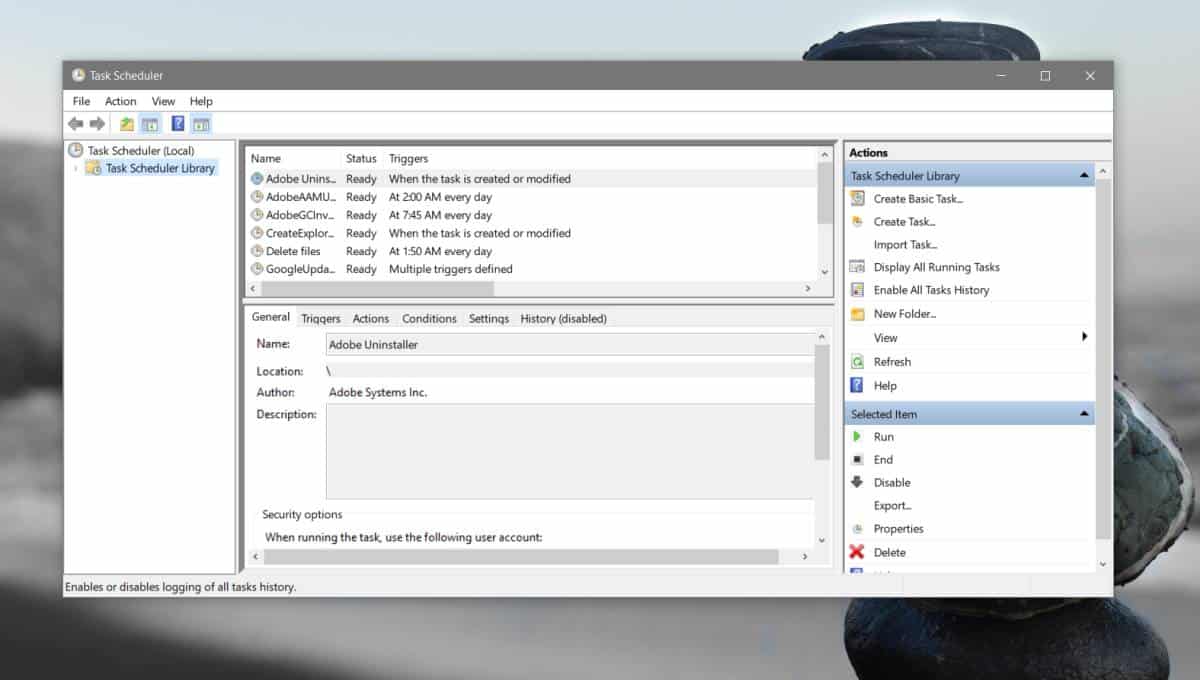
TaskSchedulerView legger ikke til noen ny informasjontil listen over oppgaver den viser. Hver eneste kolonne, og informasjonen som er oppført under den, kan du slå opp fra Oppgaveplanlegging-appen hvis du har tid og tålmodighet til å gå gjennom hele biblioteket. Det er bare utrolig kjedelig å gjøre det, og sorteringsalternativene i standardappen faller ikke under hva TaskSchedulerView har å tilby.













kommentarer